Docker部署数据库--达梦(DM)
浅木先生
2024年04月29日 10:33
Docker部署DM步骤
1、获取镜像;
2、创建、配置dm数据库容器;
3、连接数据库;
0x00、未安装docker,请移步 知识星球 | 深度连接铁杆粉丝,运营高品质社群,知识变现的工具
centos7 在线安装docker教程。
拓展内容:
https://eco.dameng.com/document/dm/zh-cn/start/dm-install-docker.html 达梦官网教程
0x001、获取所需要的达梦数据库镜像。
https://eco.dameng.com/download/
选择docker镜像,进行下载。
下载完成后上传到服务器。
执行以下命令导入安装包:
docker load -i dm8_20230808_rev197096_x86_rh6_64_single.tar
docker images #查看镜像

0x002、创建容器
docker run -d \
-p 30236:5236 \
--restart=always \
--name Dm8_Databas \
--privileged=true \
-e PAGE_SIZE=16 \
-e LD_LIBRARY_PATH=/opt/dmdbms/bin \
-e EXTENT_SIZE=32 \
-e BLANK_PAD_MODE=1 \
-e LOG_SIZE=1024 \
-e UNICODE_FLAG=1 \
-e CASE_SENSITIVE=0 \
-e LENGTH_IN_CHAR=1 \
-e INSTANCE_NAME=Dm8_Databas \
-v /data/dm8:/opt/dmdbms/data \
dm8_single:dm8_20230808_rev197096_x86_rh6_64
## -e 是参数, -v是挂载路径 ## 使用 -e 命令指定数据库初始化参数时,需要注意的是 页大小 (page_size)、簇大小 (extent_size)、大小写敏感 (case_sensitive)、字符集 (UNICODE_FLAG) 、VARCHAR 类型以字符为单位 (LENGTH_IN_CHAR)、空格填充模式 (BLANK_PAD_MODE) 、页检查模式(PAGE CHECK) 等部分参数,一旦确定无法修改,在初始化实例时确认需求后谨慎设置。更多初始化参数可参考《DM8_dminit 使用手册》。 https://eco.dameng.com/document/dm/zh-cn/pm/dminit-parameters.html
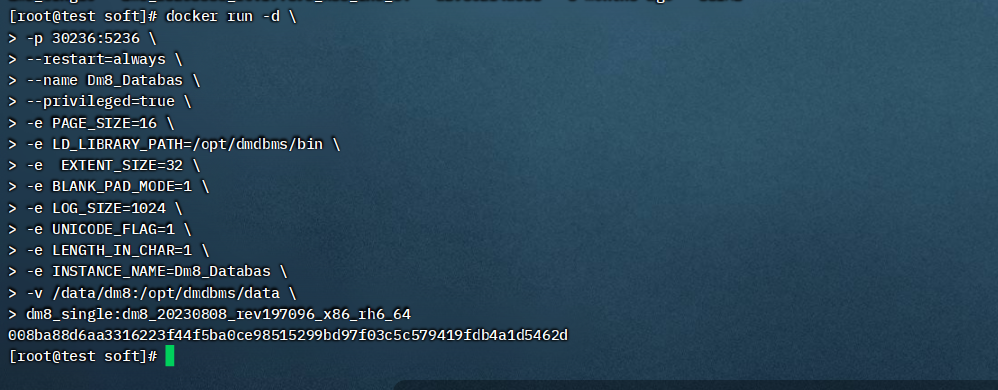
容器启动完成后,使用 docker ps 查看镜像的启动情况,结果显示如下:
docker ps

启动完成后,可通过日志检查启动情况,命令如下:
docker logs -f Dm8_Databas
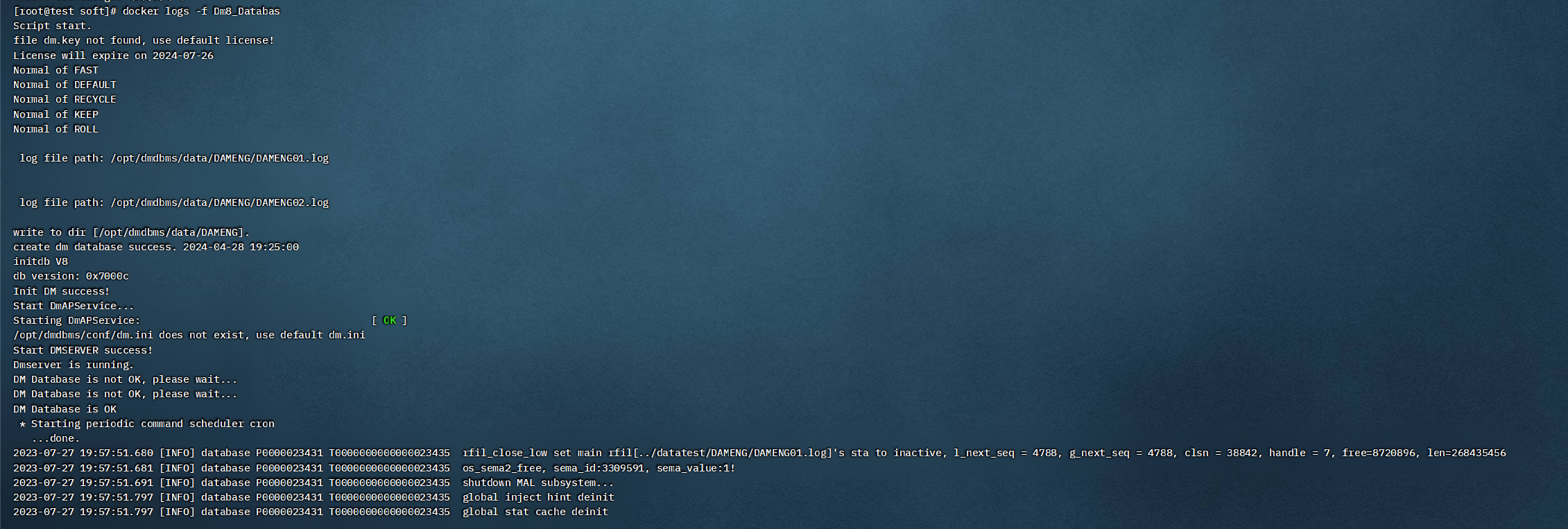
拓展知识:
启动/停止数据库
停止数据库命令如下:
docker stop Dm8_Databas
启动数据库命令如下:
docker start Dm8_Databas
重启命令如下:
docker restart Dm8_Databas
注意
1.如果使用 docker 容器里面的 disql,进入容器后,先执行 source /etc/profile 防止中文乱码。
2.新版本 Docker 镜像中数据库默认用户名/密码为 SYSDBA/SYSDBA001。
通过以下命令可以查看 Docker 镜像中数据库初始化的参数。
docker inspect Dm8_Databas
数据库连接使用
推荐使用官网客户端

![]()
知识






















 6097
6097











 被折叠的 条评论
为什么被折叠?
被折叠的 条评论
为什么被折叠?








